Περιγράψτε τα δεδομένα πελατών για ενοποίηση δεδομένων
Το πρώτο βήμα στην ενοποίηση είναι η επιλογή των πινάκων και των στηλών μέσα στα σύνολα δεδομένων που θέλετε να ενοποιήστε και να αντιστοιχίσετε στήλες σε έναν περιγραφικό τύπο. Επιλέξτε πίνακες που περιέχουν λεπτομέρειες που σχετίζονται με τον πελάτη, όπως όνομα, διεύθυνση, αριθμό τηλεφώνου και email. Μπορείτε να επιλέξετε έναν ή περισσότερους πίνακες.
Τα παρακάτω βήματα και οι εικόνες απεικονίζουν την πρώτη φορά που ακολουθείτε τη διεργασία ενοποίησης. Για να επεξεργαστείτε τις υπάρχουσες ρυθμίσεις ενοποίησης, δείτε Ενημέρωση ρυθμίσεων ενοποίησης.
Επιλογή πινάκων και στηλών
Μετάβαση στα Δεδομένα>Ενοποίηση.
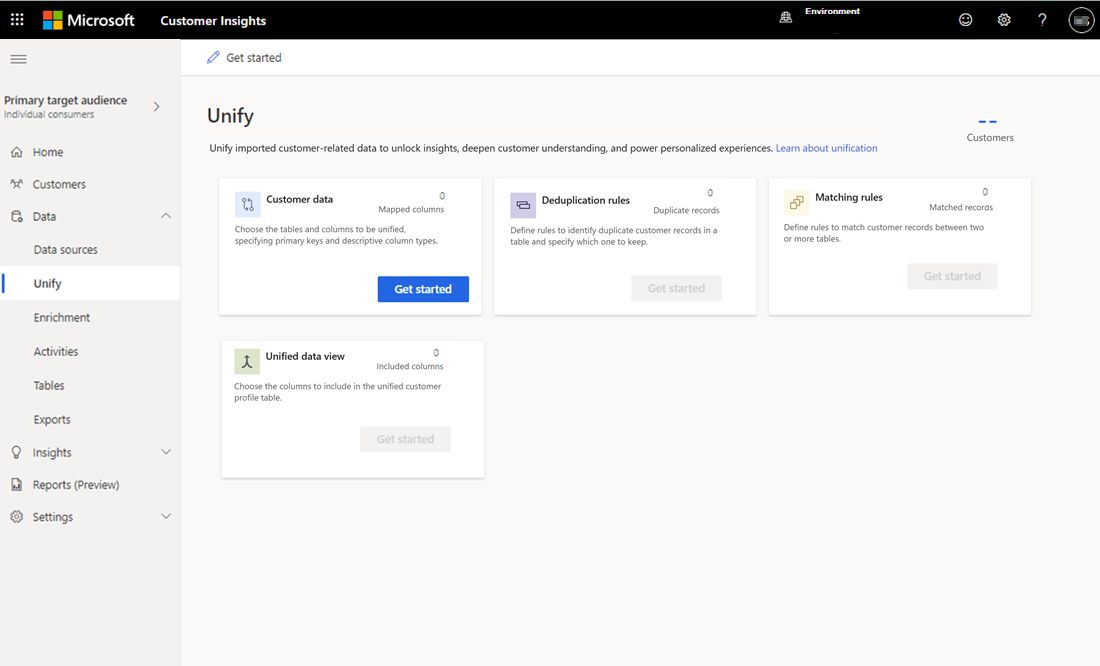
Επιλέξτε Έναρξη.
Στη σελίδα Δεδομένα πελατών , επιλέξτε Επιλογή πινάκων και στηλών. Εμφανίζεται το τμήμα παραθύρου Επιλογή πινάκων και στηλών.
Επιλέξτε τουλάχιστον έναν πίνακα.
Για κάθε επιλεγμένο πίνακα, προσδιορίστε τις στήλες που θέλετε να χρησιμοποιήσετε για την αντιστοίχιση καρτελών πελατών και πεδίων που θα συμπεριληφθούν στο ενοποιημένο προφίλ. Μπορείτε να επιλέξετε τις απαιτούμενες στήλες μεμονωμένα από έναν πίνακα ή να συμπεριλάβετε όλες τις στήλες από έναν πίνακα επιλέγοντας το πλαίσιο ελέγχου στο επίπεδο πίνακα. Μπορείτε να αναζητήσετε λέξεις - κλειδιά σε όλες τις στήλες και τους πίνακες για να επιλέξετε τις απαιτούμενες στήλες που θέλετε να αντιστοιχίσετε.
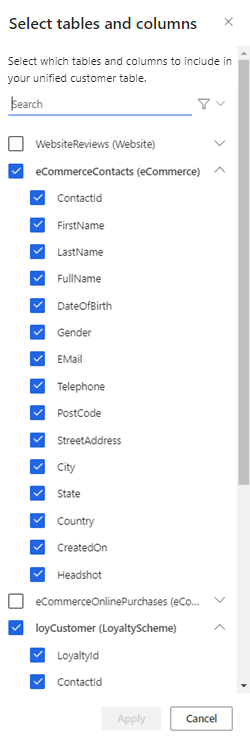
Σε αυτό το παράδειγμα, προσθέτουμε τους πίνακες eCommerceContacts και loyCustomer. Επιλέγοντας αυτούς τους πίνακες, μπορείτε να αντλήσετε πληροφορίες σχετικά με το ποιοι από τους ηλεκτρονικούς πελάτες της επιχείρησης είναι μέλη του προγράμματος αφοσίωσης.
Επιλέξτε Εφαρμογή για να επιβεβαιώσετε τις επιλογές σας. Εμφανίζονται οι επιλεγμένοι πίνακες και στήλες.
Επιλογή πρωτεύοντος κλειδιού
Για κάθε πίνακα, ακολουθήστε τα παρακάτω βήματα.
Επιλέξτε το πρωτεύον κλειδί. Η τιμή πρωτεύοντος κλειδιού προσδιορίζει με μοναδικό τρόπο μια σειρά. Τα πρωτεύοντα κλειδιά δεν πρέπει να έχουν διπλότυπες τιμές, κενές τιμές ή τιμές που λείπουν. Οι στήλες τύπου δεδομένων συμβολοσειράς, ακέραιου και GUID υποστηρίζονται ως πρωτεύοντα κλειδιά.
Επιλέξτε έναν Τύπο που περιγράφει κάθε στήλη, όπως Person.FullName, Location.City ή Identity.Service.Email. Η αντιστοίχιση στηλών με τύπους επιτρέπει στο Customer Insights - Data να κατανοήσει ποιες στήλες αντιπροσωπεύουν και συνιστούν κανόνες, συγχωνεύουν πλεονάζοντα δεδομένα και διαμορφώνουν μοντέλα πρόβλεψης.
Σημείωμα
Μια στήλη θα πρέπει να αντιστοιχεί στον τύπο Person.FullName για να συμπληρωθεί το όνομα του πελάτη στην κάρτα πελάτη.
Για να δημιουργήσετε έναν προσαρμοσμένο τύπο, επιλέξτε το πεδίο Τύπος για τη στήλη και εισαγάγετε το όνομα του προσαρμοσμένου τύπου σας.
Για να εμφανίσετε μια εικόνα προφίλ στη σελίδα Πελάτης, επιλέξτε τη στήλη που περιέχει τη δημόσια διαθέσιμη διεύθυνση URL και επιλέξτε Person.ProfileImage.
Ελέγξτε τους προτεινόμενους τύπους για να διασφαλίσετε ότι η έξυπνη αντιστοίχιση προσδιόρισε σωστά τον τύπο για κάθε στήλη.
Για στήλες που δεν αντιστοιχίζονται αυτόματα σε έναν τύπο, επιλέξτε ένα πεδίο τύπου, εισαγάγετε έναν προσαρμοσμένο τύπο ή αφήστε τα μη αντιστοιχισμένα. Αυτές οι στήλες παρατίθενται στο Ορισμός των δεδομένων στις μη αντιστοιχισμένες στήλες. Δεν χρειάζεται να αντιστοιχίσετε κάθε στήλη. Ωστόσο, οι στήλες με βασικά δημογραφικά δεδομένα (όπως ονόματα και διευθύνσεις) είναι σημαντικά για την αντιστοίχιση. Οι στήλες χωρίς σαφή δημογραφικό τύπο δεν χρειάζεται να αντιστοιχιστούν.
Αφού ολοκληρώσετε τα βήματα για κάθε πίνακα, επιλέξτε Αποθήκευση στηλών προέλευσης.
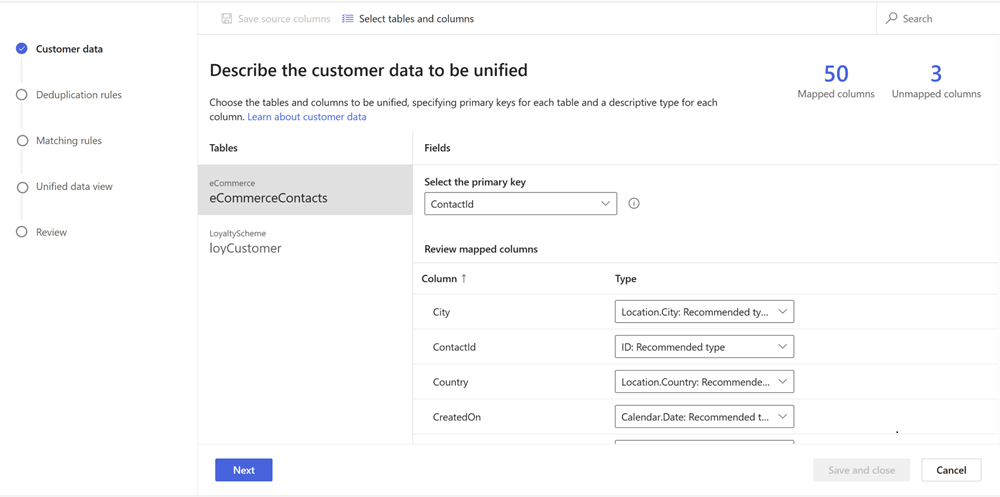
Επιλέξτε Επόμενο.